A atualização do Android 11 trouxe um recurso de gravação de tela para o seu painel de notificações em setembro de 2020. Com ele, você pode capturar e compartilhar o conteúdo do seu telefone como um vídeo sem aplicativos de terceiros. É útil para relatar um bug aos desenvolvedores, orientar as pessoas com demonstrações ou tutoriais ou anunciar conquistas.
Tablets e modelos de smartphones Android recentes possuem esse recurso. No entanto, o seu fabricante pode não fornecê-lo ou pode não ser suportado na sua região. Caso não o veja, você só terá a opção de fazer capturas de tela no seu dispositivo. Ele pode estar oculto e você pode editar o painel para adicionar o botão, se estiver disponível. Veja como gravar a tela do seu Android e compartilhá-la com as pessoas.
Como usar o recurso de gravador de tela no Android
Usar o gravador de tela no Android é um processo simples. Você encontrará opções para gravar conteúdo com ou sem som e exibi-lo ao tocar na tela. Este indicador ajuda os visualizadores a compreender os elementos da IU com os quais você interage no dispositivo.
Nem todos os aplicativos permitem gravar seu conteúdo, especialmente aqueles que contêm informações confidenciais ou protegidas por direitos autorais. Além disso, esteja ciente de como você usa o conteúdo gravado. É legal capturar sua tela para uso pessoal, mas não para fins comerciais, quando você não é o criador do conteúdo.
Quando estiver pronto para capturar sua tela como vídeo, siga estas etapas:
- Deslize de cima para baixo na tela com dois dedos para expandir o Painel de configurações rápidas. Usar um dedo apenas expande suas notificações.
- Tocar Gravador de ecrã.
- Escolha se deseja gravar com som e usar indicadores de gestos. Em seguida, toque Começar ou Comece a gravar.
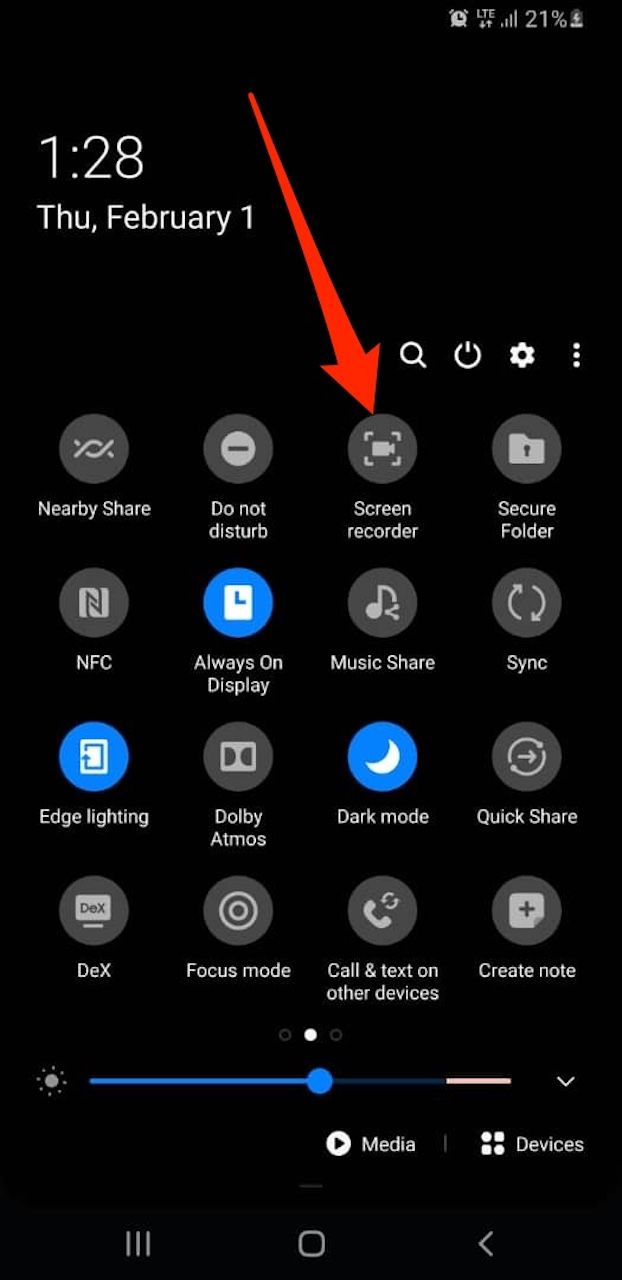
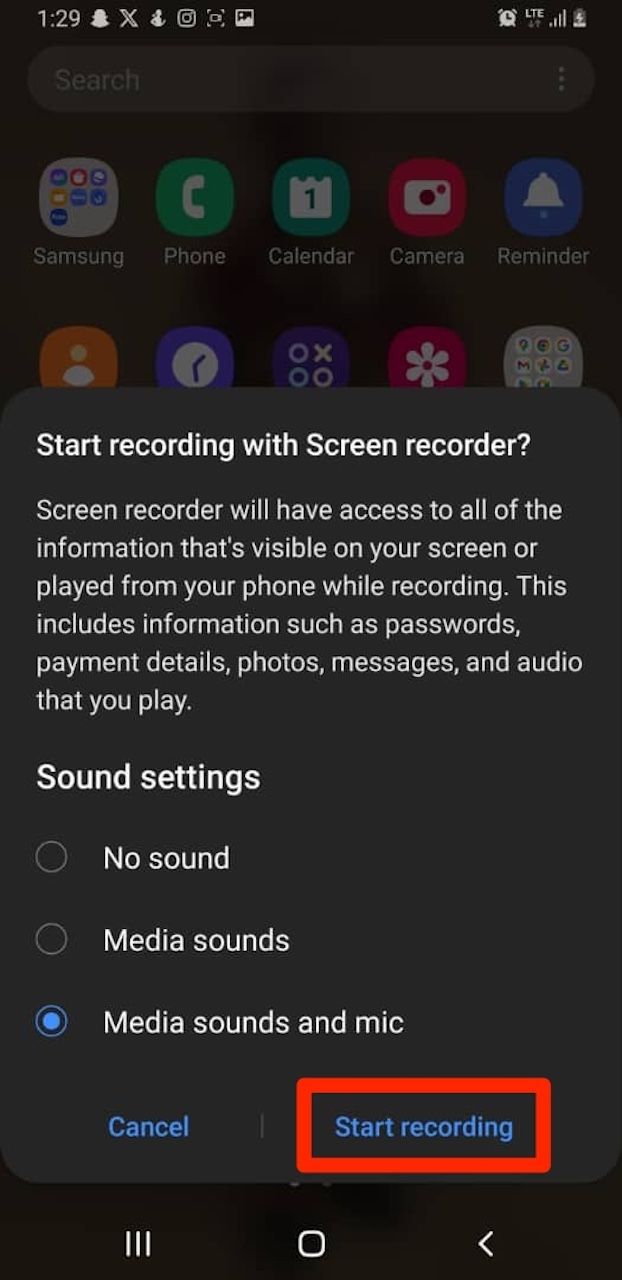
- Para encerrar a gravação, deslize para baixo com um dedo. Toque em notificação com um Parar botão. O vídeo é salvo em seu aplicativo de galeria.
- Se você não vê o Gravador de ecrã botão nas Configurações rápidas, ele pode estar oculto. Toque em ícone de três pontos no canto superior direito do painel. Em seguida, selecione Editar botões.
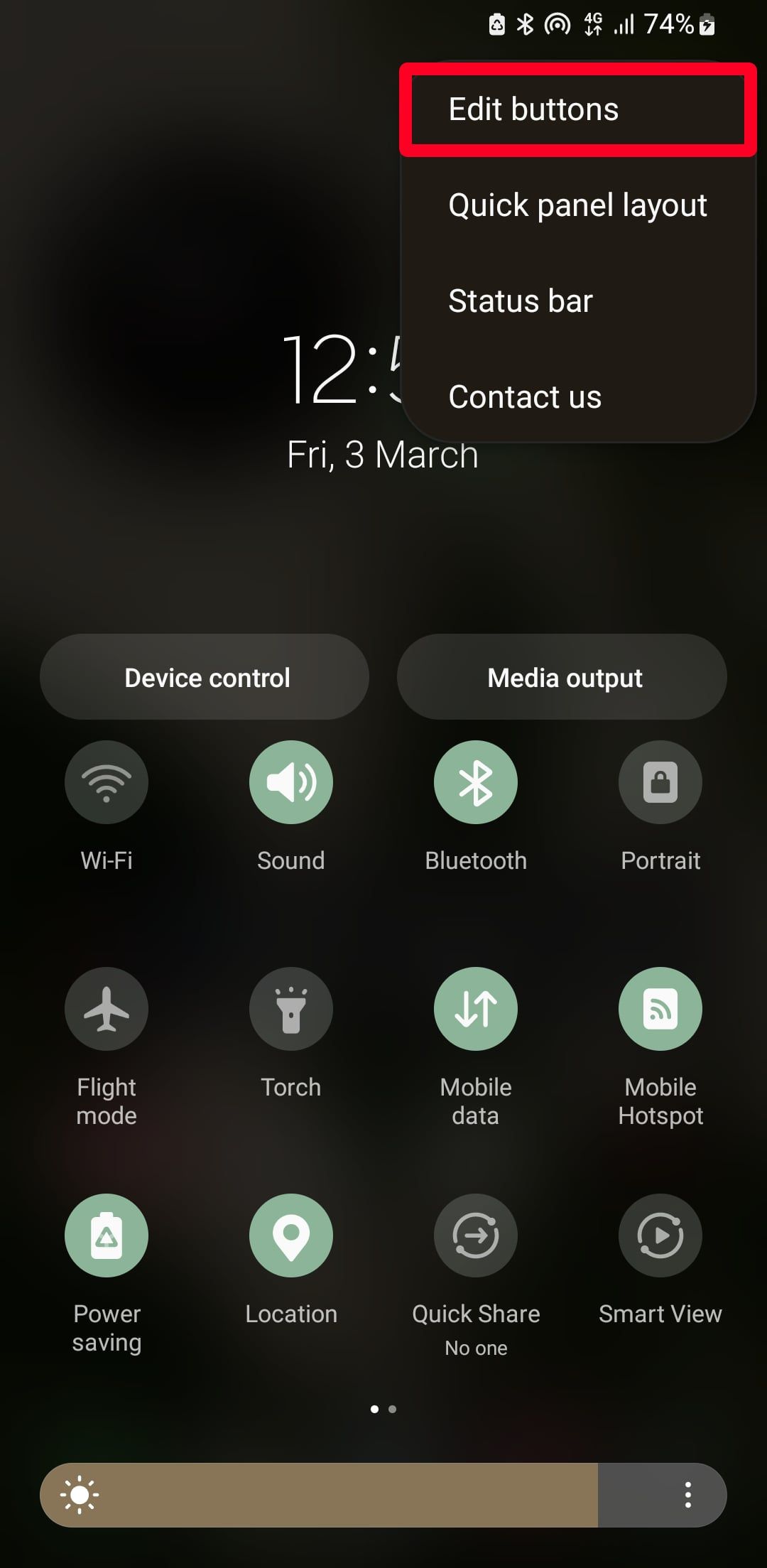
- Em smartphones Pixel, toque no ícone de caneta no canto inferior esquerdo. Em seguida, toque Editar.
- Arrastar o Botão gravador de tela para Configurações rápidas para adicioná-lo. Se você não vir o botão do gravador, o fabricante não o fornece.
Como gravar a tela do seu Android com aplicativos de terceiros
O Google Play Games oferece um recurso de gravação de tela, mas é limitado à jogabilidade no aplicativo. Se você usar um dispositivo com uma versão personalizada do Android, poderá encontrar aplicativos semelhantes pré-instalados. Por exemplo, a Samsung possui um gravador de tela dentro do aplicativo Game Launcher.
Use aplicativos externos da Google Play Store para gravar sua tela além do jogo. É a solução ideal se o modelo do seu dispositivo não tiver esse recurso ou se você quiser opções de gravação robustas. A maioria dos aplicativos é gratuita, mas pode conter anúncios irritantes e exigir uma pequena taxa para desaparecê-los. Pelo lado positivo, eles são leves e alguns combinam gravação de tela, captura de imagem e habilidades de edição.
AZ Recorder está entre os melhores aplicativos de terceiros devido à sua interface amigável. Oferece diferentes opções de resolução para equilibrar o tamanho do arquivo e a clareza do vídeo. Possui marcas d’água, embora você possa assistir a um anúncio para removê-las a cada gravação que fizer. Veja como usar o aplicativo para gravação de tela no Android:
- Instalar Gravador AZ na Google Play Store e inicie o aplicativo.
- Conceda permissão para acessar suas notificações, fotos e vídeos quando solicitado.
- Toque em ícone da câmera de vídeo no canto inferior direito. Seu dispositivo notifica que o aplicativo deseja acessar o conteúdo da tela.
- Tocar Comece agorae uma contagem regressiva começa.
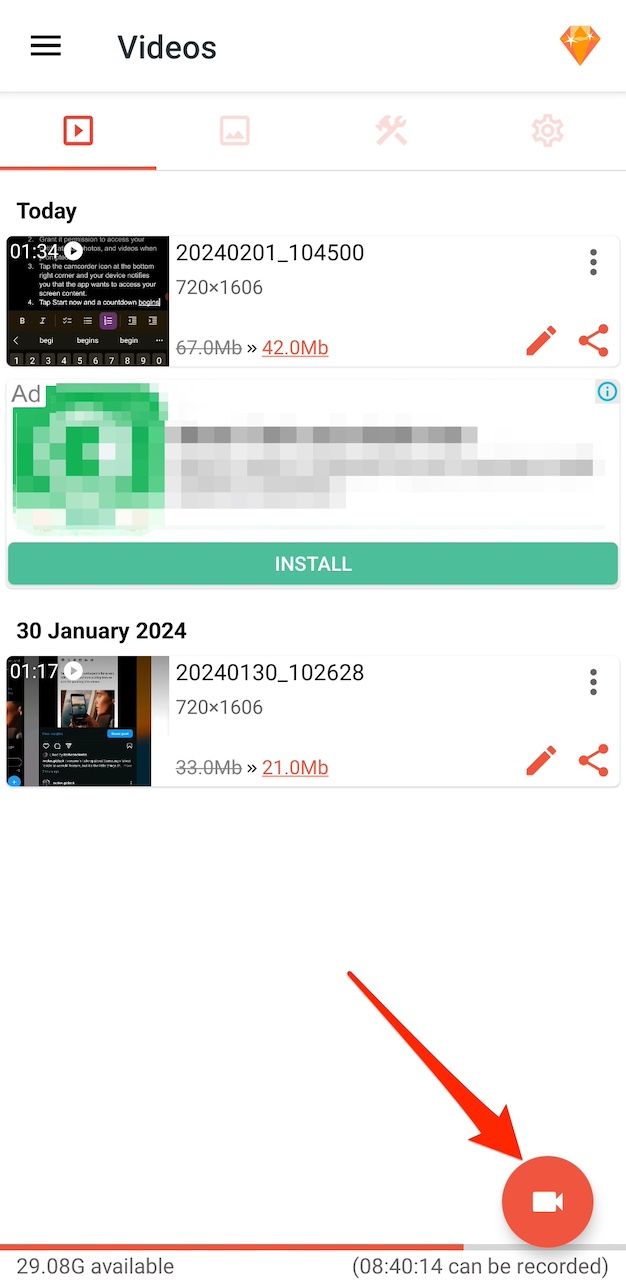
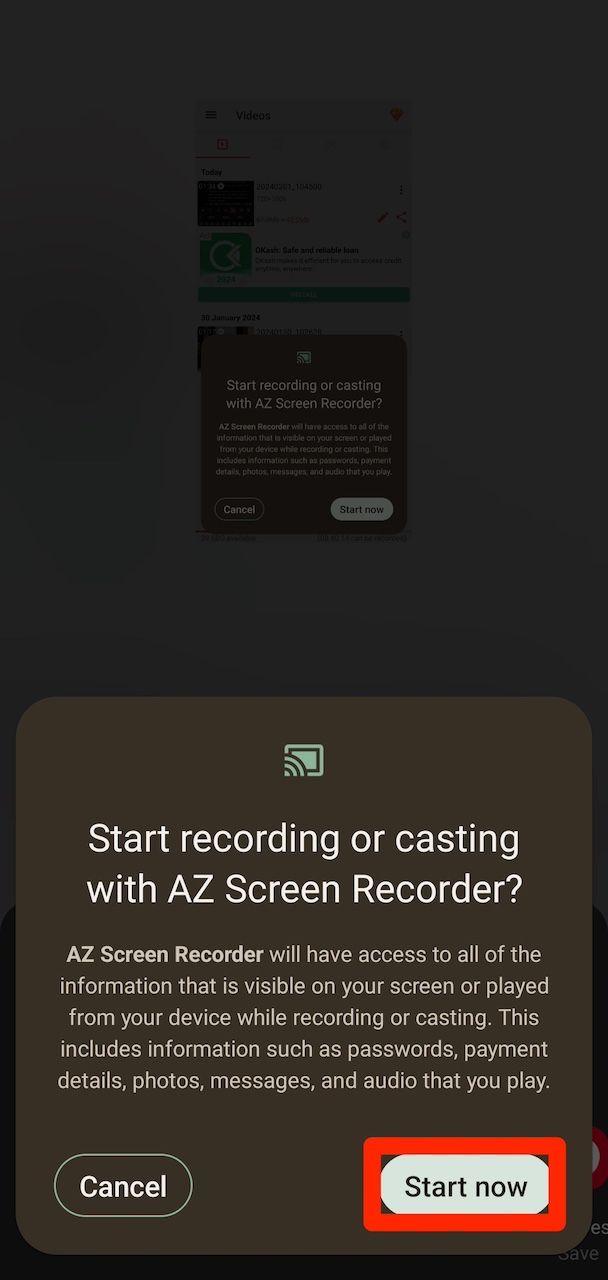
- Você verá um círculo vermelho na lateral da tela com um cronômetro, indicando que a gravação começou.
- Para encerrar a gravação, toque no círculo para expandir suas opções e selecione o botão de parada. O aplicativo salva o vídeo em sua galeria.
- Se você não vir o círculo, abra o painel de notificação e toque em Parar.
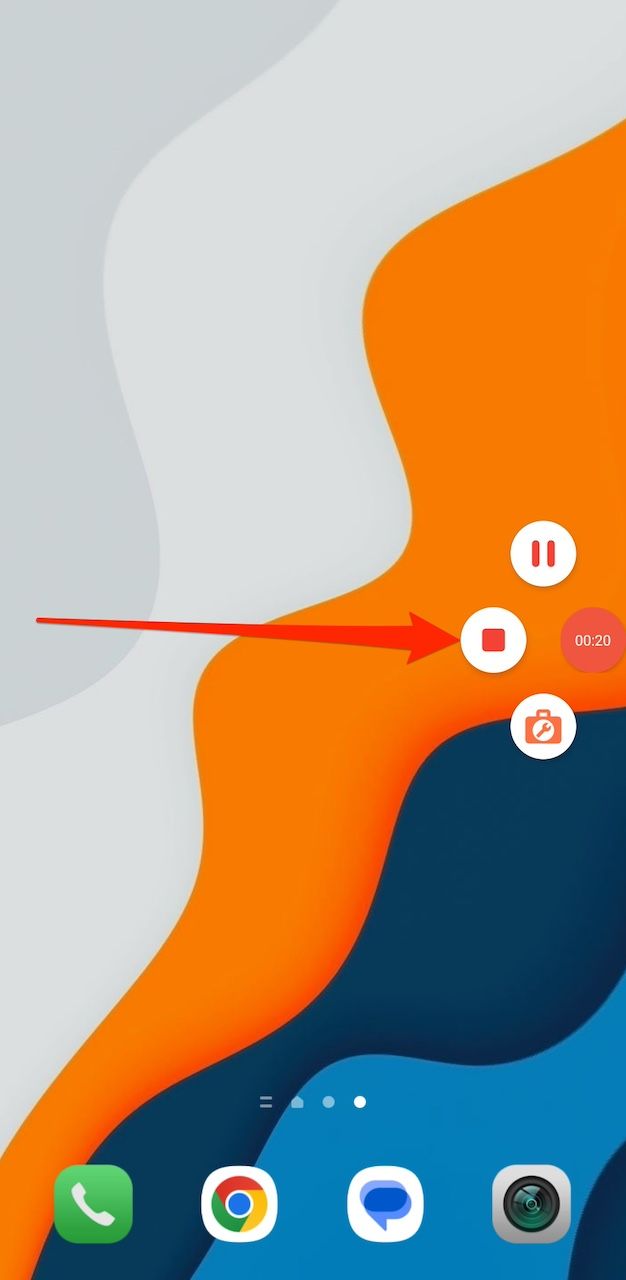
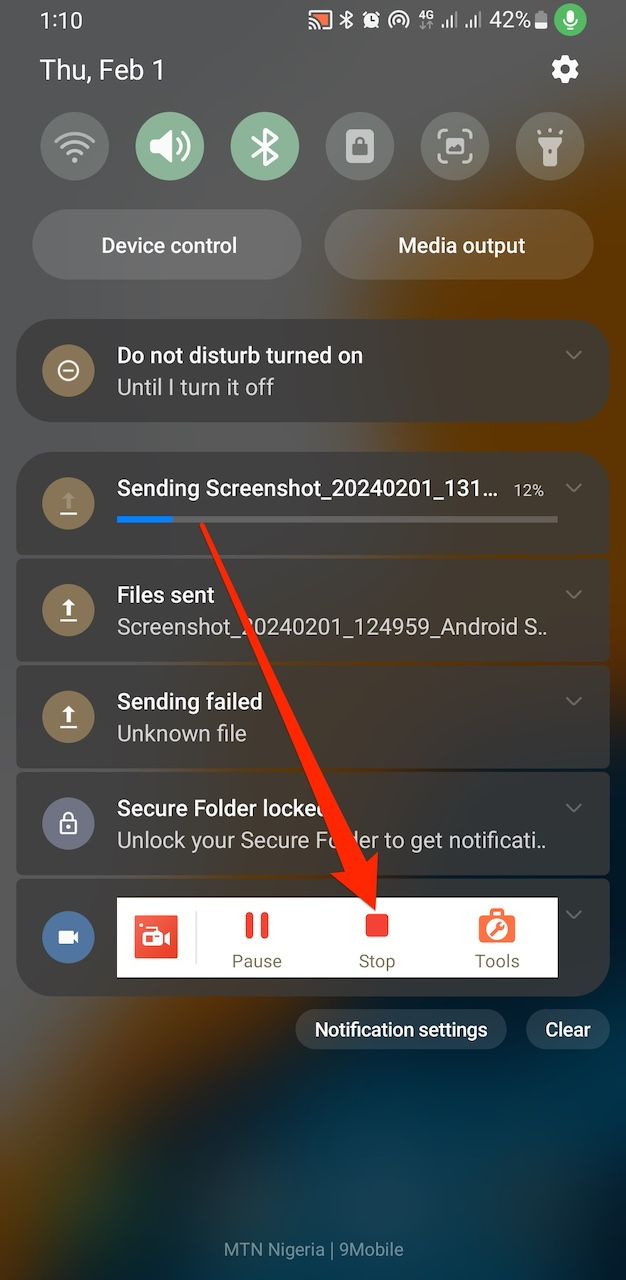
- O aplicativo mostra uma prévia da sua gravação. Você pode reproduzir, editar ou compartilhar em diferentes plataformas.
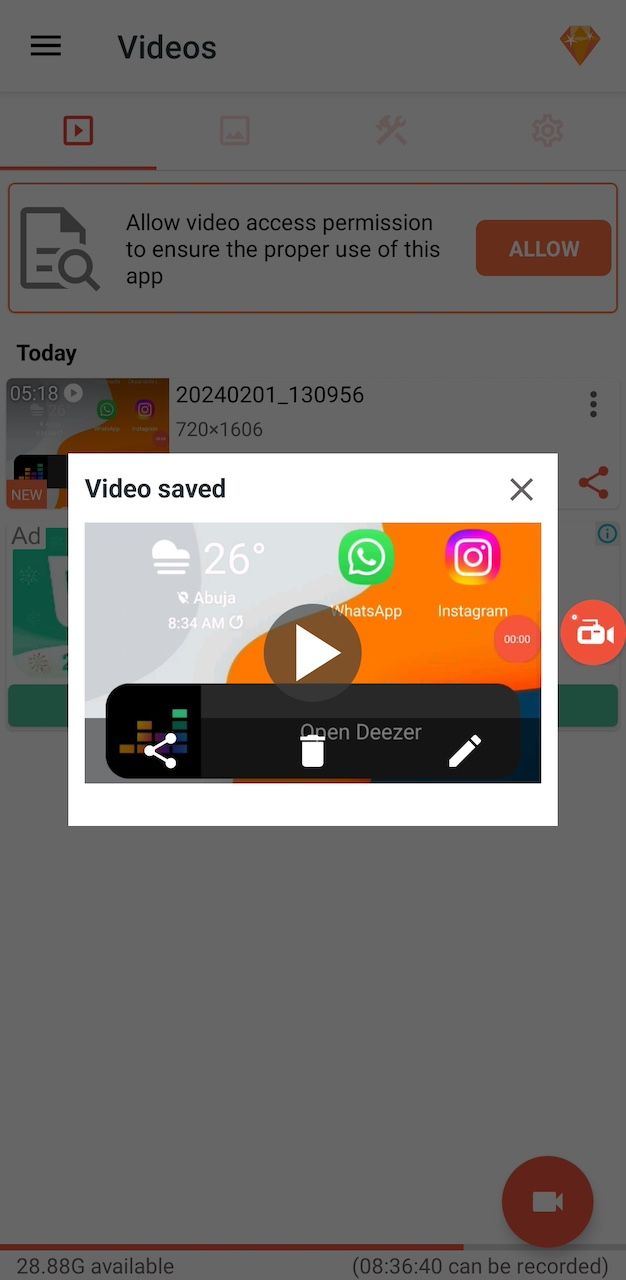
O AZ Recorder fixa sua barra de ferramentas ao painel de notificação para acesso rápido. Pense nisso como um substituto para o recurso integrado, caso você não tenha um. Se você não gostar da aparência, mantenha pressionada a barra de ferramentas e toque em
Desligar notificações
para fazê-lo desaparecer.
As capacidades do seu Android não param na gravação de tela
Às vezes, você pode querer extrair apenas áudio de aplicativos para projetos multimídia. Seu gravador de voz integrado seria a solução ideal, mas não foi projetado para esse propósito. Ele para quando você reproduz som de outros aplicativos porque só lida com uma fonte de áudio por vez. Isso significa que você não pode gravar sua voz ou outros sons externos e internos do dispositivo. Uma maneira de contornar esse problema é gravar o áudio com um gravador de tela e converter o arquivo do formato de vídeo para áudio.

